Impossible de sélectionner un projet lors de la création d’une facture
Si vous créez une facture mais que vous ne trouvez pas ou ne pouvez pas sélectionner le projet dont vous avez besoin, voici comment résoudre ce problème.
Le mauvais client est sélectionné dans la facture #
Seuls les projets liés au client spécifique que vous avez sélectionné lors de la création d’une facture apparaîtront dans le menu déroulant des projets.
Même si le projet est correctement attribué à un client, il n’apparaîtra pas s’il n’est pas lié au client actuellement sélectionné sur la facture.
Ce qu’il faut faire :
- Dans l’écran Nouvelle facture, vérifiez le menu déroulant Client en haut de l’écran
- Vérifiez qu’il s’agit bien du même client que celui attribué au projet que vous essayez de sélectionner
- Si le client ne correspond pas, le projet n’apparaîtra pas dans la liste
- Si nécessaire, modifiez le projet pour l’attribuer au bon client :
- Accédez à la page Projets
- Cliquez sur le projet pour l’ouvrir
- Accédez à l’onglet Paramètres et modifiez le client
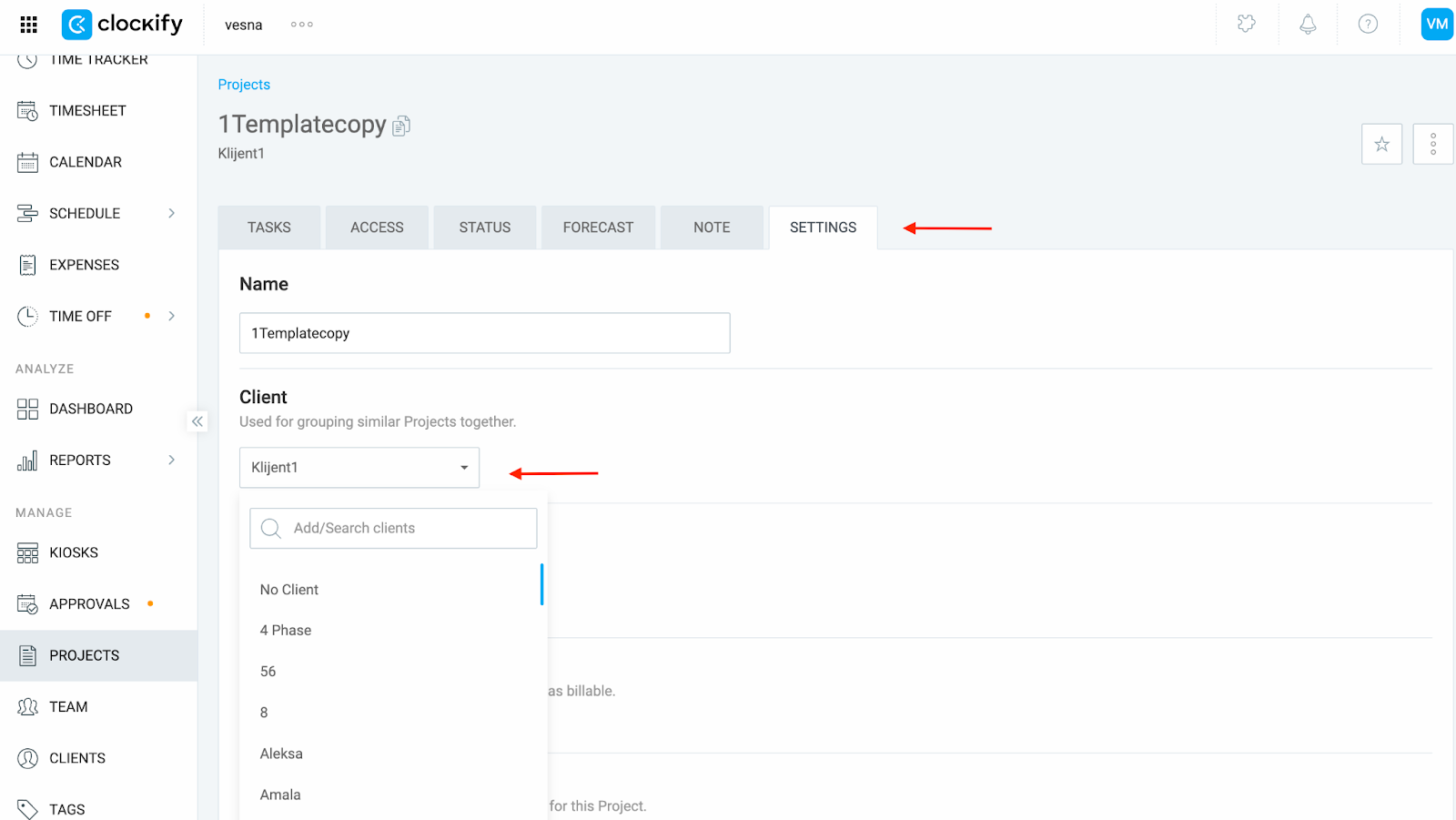
Le projet est archivé et filtré hors de l’affichage #
Les projets archivés peuvent être sélectionnés lors de la création d’une facture, mais ils sont masqués par défaut. Le menu déroulant des projets de facturation n’affiche que les projets actifs, sauf si vous modifiez manuellement le filtre.
Comment rendre les projets archivés visibles :
- Dans l’écran Importer le temps et les dépenses, cliquez sur le menu déroulant Projets
- Dans le coin supérieur droit du menu déroulant, cliquez sur la petite flèche à côté de Afficher
- Sélectionnez Actif et Archivé pour afficher tous les projets
- Une fois sélectionné, votre projet archivé devrait maintenant apparaître et être disponible pour la facturation
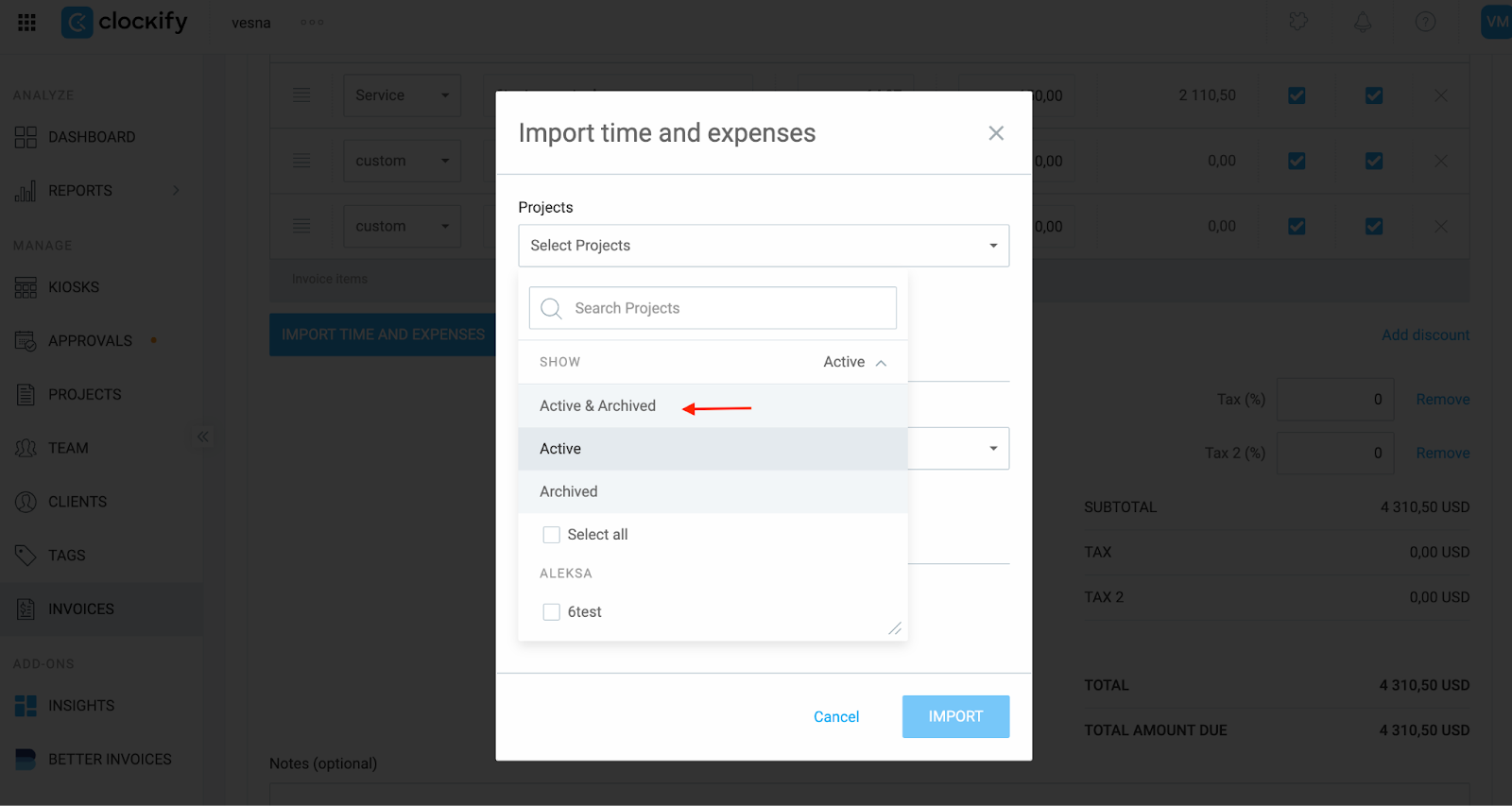
Le projet n’est pas attribué à un client #
Les factures sont basées sur les clients, donc seuls les projets liés au client sélectionné apparaîtront dans le menu déroulant des projets.
Comment attribuer un projet à un client :
- Accédez à la page Projets
- Cliquez sur le projet pour l’ouvrir
- Accédez à l’onglet Paramètres
- Attribuez le bon client
Vous rencontrez toujours des difficultés ? Notre équipe d’assistance se fera un plaisir d’examiner votre cas et de vous aider. Veuillez nous contacter à l’adresse support@clockify.me et nous fournir les informations suivantes :
- Une capture d’écran de l’écran de facturation et des paramètres du projet
- Confirmation indiquant si le projet est actif ou archivé
- Une capture d’écran du rapport détaillé pour ce projet